网络共享打印机怎么设置 4招教会连接共享打印机
随着办公环境的日益数字化,网络共享打印机已成为企业乃至家庭中不可或缺的一部分。它允许多台电脑通过网络共享同一台打印机,提高了效率并节省了资源。然而,对于初次设置的人来说,可能会觉得这个过程有些复杂。本文将详细介绍如何设置网络共享打印机,帮助您轻松完成设置。

一、准备工作
在开始设置网络共享打印机之前,需要确保打印机和所有需要共享打印的电脑都连接到了同一个局域网中。此外,还需要确保打印机具备网络打印功能,并且已经正确连接到了互联网或内部网络。
确保打印机已通过有线(以太网)或无线(Wi-Fi)的方式连接到网络。
通过打印机的控制面板或连接到打印机的电脑查看打印机的IP地址,确保它与电脑在同一子网内。

确定一台电脑作为“主机”,用于共享打印机。这台电脑需要保持在线状态,以便其他设备可以访问打印机。
二、在主机上设置共享打印机
首先需要在连接打印机的那台电脑上设置共享,使打印机成为网络上的一个共享资源。
通过USB或网络连接打印机到“主机”电脑。
在“控制面板”中找到“设备和打印机”,右键点击已连接的打印机图标,选择“打印机属性”。
在“共享”标签页中勾选“共享这台打印机”,并可以输入一个共享名称,方便其他用户识别。
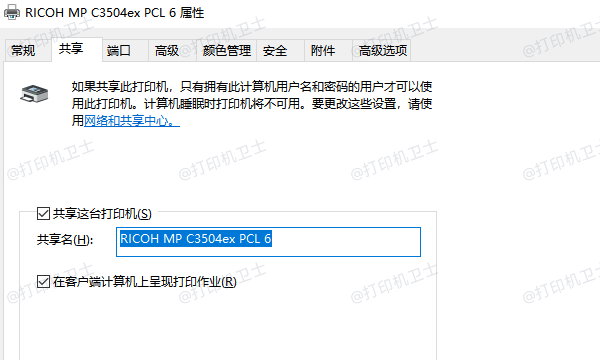
点击“共享这台打印机”下方的“权限”按钮,设置谁可以使用该打印机以及他们可以执行哪些操作(如打印、管理文档等)。
三、在客户端电脑上添加共享打印机
完成了主机上的设置之后,接下来需要在想要使用打印机的每台客户端电脑上添加共享打印机。建议您使用打印机卫士来轻松添加共享打印机。

 好评率97%
好评率97%
 下载次数:4764058
下载次数:4764058
访问打印机卫士官方网站下载最新版本的软件,并按照提示进行安装。
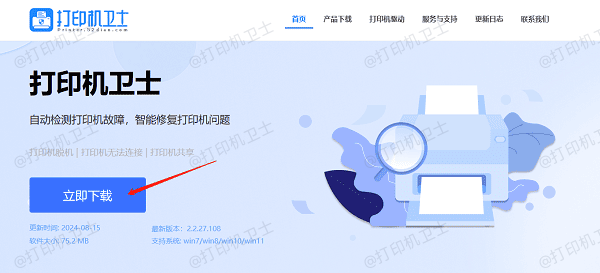
安装完成后打开打印机卫士,进入网络打印机界面,点击搜索打印机。
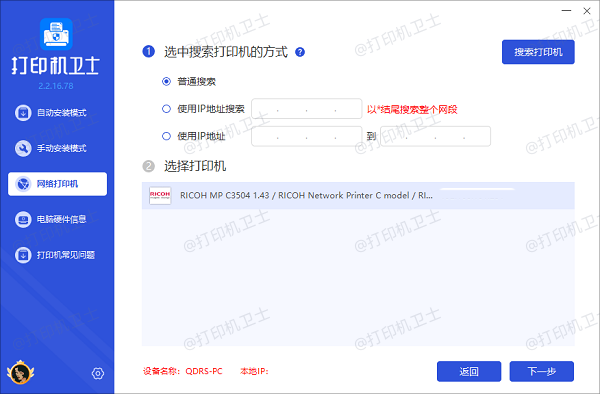
选择搜索到的共享打印机,点击下一步,选择打印机型号,这可以在说明书或标签上找到。
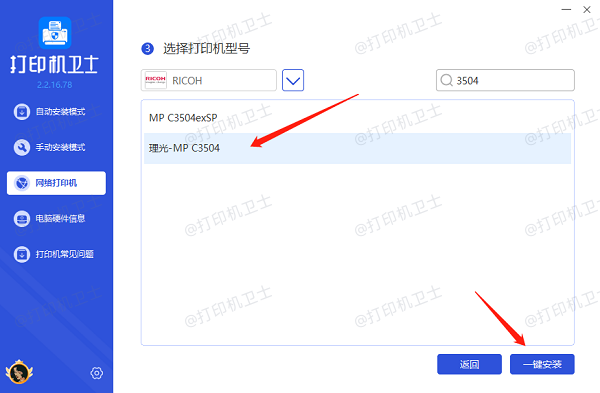
最后点击一键安装,等待打印机驱动安装完成后即添加成功。
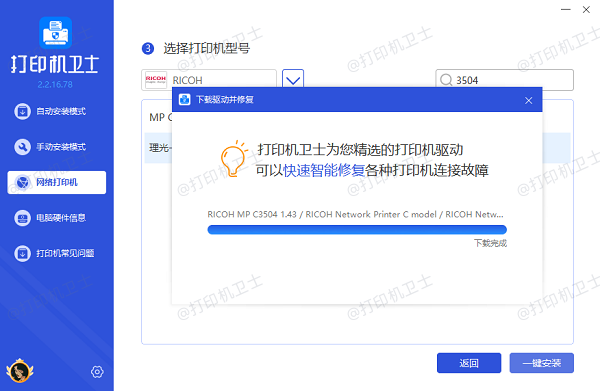
四、测试打印功能
为了确保一切正常运作,最后一步是对设置进行测试。
在任一客户端电脑上,打开任意文档,选择共享打印机作为打印设备,打印一份测试页。
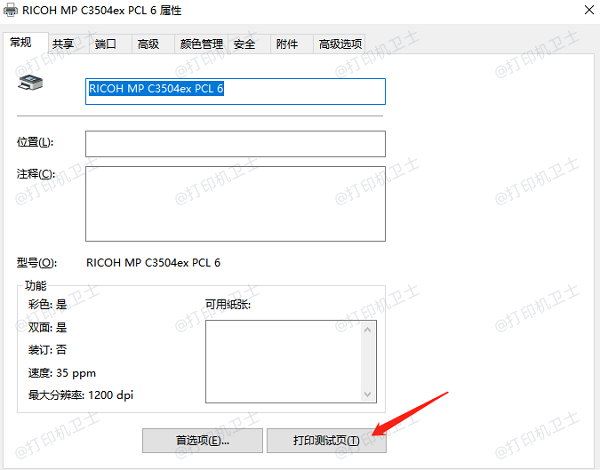
查看打印出的文档是否符合预期,包括字体清晰度、图像质量等。
如有需要,调整打印机的设置以优化打印效果。
以上就是网络共享打印机的设置方法。希望对你有所帮助。如果有遇到打印机连接、共享、报错等问题,可以下载“打印机卫士”进行立即检测,只需要一步便可修复问题,提高大家工作和打印机使用效率。

 好评率97%
好评率97%
 下载次数:4764058
下载次数:4764058